课程目的:学会调用点线面编辑命令快速建模
内容:圣罗兰面霜建模、口红建模、电子产品建模
方法:细分建模
用到命令:内部挤压、挤压、倒角、滑动、消除、封闭多边形空洞、多边形画笔、线性切割、循环切割、焊接、优化、溶解(选择点线面的情况下,鼠标右键的菜单命令)
圣罗兰建模步骤:
盖子:1.把参考图导入正视图
2.新建圆盘,旋转分段16 ,c掉
3.移动工具下—双击选择圆盘的边—按住Ctrl键往上拖
4.选循环边—按ctrl键缩放给厚度
5.消极点:把中间的极点删掉—右键—封闭多边形孔洞—线性切割(把封的洞切割成四边面)
6.加结构线(用循环切割或者倒角)—加细分曲面
瓶身: 1.新建圆盘—圆盘分段2—旋转分段16—c掉
2.移动工具下—双击选择边—按住Ctrl键往上拖;在正视图通过缩放对准大小,(在工具栏,把Z轴取消掉,整体缩放时不对Z轴进行缩放)
3.对模型进行二次调节:调Z轴的缩放
4.顶部用封闭多边形孔洞封住—线性切割连线
5.用循环切割加结构线—-加细分曲面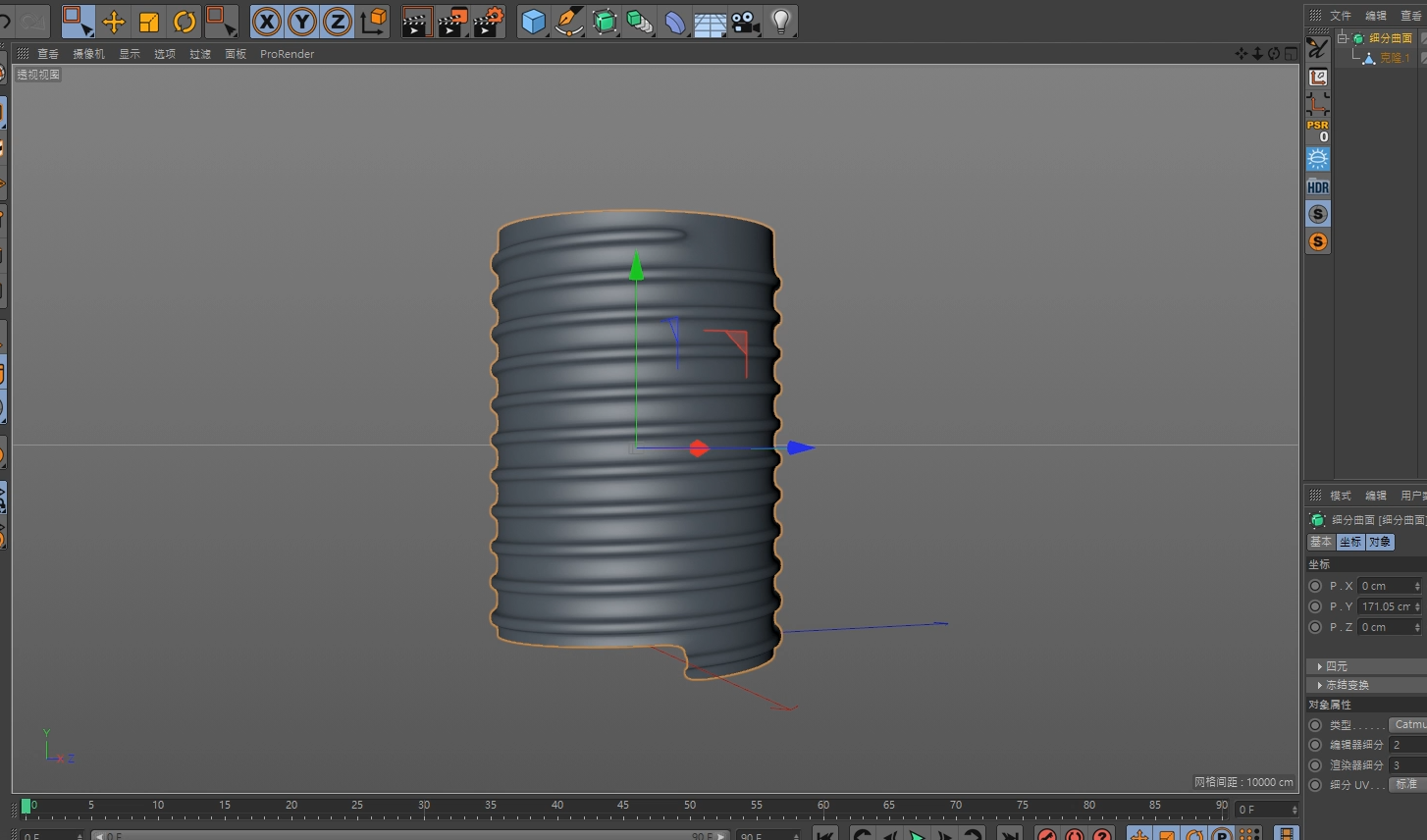
螺纹:1.新建一个平面—缩小—高度分段3—c掉
2.选择—循环选择(UL)—选中中间的面—挤压—两端的面删掉
3.加一个包裹变形器(做子级)—经度起点改为0度—调偏移
4.加克隆—Y轴数量加多—c掉克隆—鼠标中键选择所有—右键—链接对象加删除
5.上下修平:选中最上面的循环边—按住Ctrl键往上拖—消除多余边(消除前全选点优化)
6.正视图里,线性切割切一刀—-点模式—-框选上面的点删掉(仅可见关掉)
7.选边—右键滑动工具—对好缺口—框选点右键焊接—-加细分曲面
口红建模步骤:
底座:1.把参考图导入正视图,新建平面,整体缩放匹配好位置,高度、宽度分段2
2.平面c掉—UL循环选择边,勾选边界循环(选择-循环选择)—按住Ctrl键往上拉—缩放—再往上拉—缩放
3.新建一个圆盘—旋转分段8,圆盘分段1—c掉—对好立方体的点
4.顶视图—点模式—启用顶点捕捉—把立方体的点捕捉在圆盘的点上—把圆盘删掉
5.边模式—选中刚才的循环边—按住Ctrl键往上拉—缩放工具下按住Ctrl键往里缩,加厚度
6.加结构保护线(KL循环切割)—加细分曲面
口红:1.新建圆柱,取消封顶,旋转分段8—c掉—选上面的循环边—旋转—-封洞—kk切割
2.中间卡线—缩放—顶部选边倒角—-加细分曲面
盖子:1.新建平面—分段2—c掉—UL循环选择边—按住Ctrl键往下拉
2.选边—缩放工具下按住Ctrl键往里缩—往下拉—缩放加厚度
3.加结构保护线—细分曲面
电子产品建模步骤:
中间结构:1.新建胶囊—c掉—框选上面的点删掉
2.新建样条矩形—勾选圆角
3.胶囊只留四分之一(一会做对称)
4.用滑动工具把胶囊的点对上圆角矩形的形状—-把胶囊的点删除(在圆角矩形里的)
5.通过调点、线的位置规整结构
6.新建一个胶囊匹配好位置—-增加分段—隐藏掉
7.给第一个胶囊加收缩包裹变形器—-目标对象为第二个胶囊—转换为可编辑对象
8.把点打平—加两个对称—加细分曲面
9.UL选循环边—按住Ctrl往里拖—T键缩放
素材链接:https://pan.baidu.com/s/1Mt4i4Eabm7aBNIQHYSjKSQ
提取码:0000
—来自百度网盘超级会员V4的分享
作业领取:

